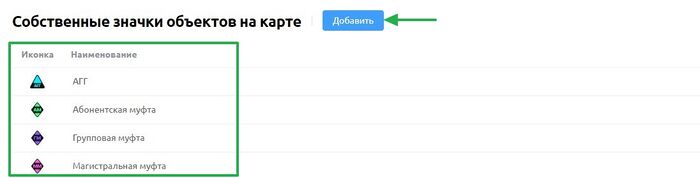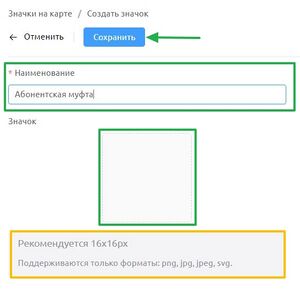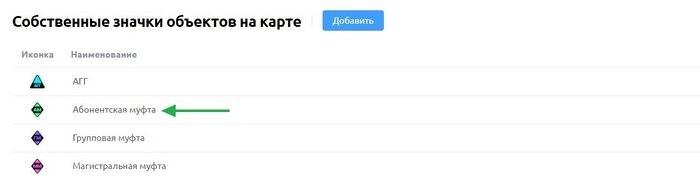Значки на карте: различия между версиями
Wikiroot (обсуждение | вклад) Нет описания правки Метка: ручная отмена |
Wikiroot (обсуждение | вклад) Нет описания правки |
||
| Строка 53: | Строка 53: | ||
* '''Отмена''' — для отмены удаления нажмите на кнопку «'''Отмена'''». | * '''Отмена''' — для отмены удаления нажмите на кнопку «'''Отмена'''». | ||
* '''Удалить''' — для удаления значка, нажмите на кнопку «'''Удалить'''». | * '''Удалить''' — для удаления значка, нажмите на кнопку «'''Удалить'''». | ||
Версия от 08:24, 11 сентября 2024
Описание подраздела
В подразделе «Значки на карте» мы добавляем собственные значки в систему. Это позволяет заранее подготовить библиотеку значков, которые можно будет применять для визуального обозначения различных объектов на карте.
Добавление собственных значков
В подразделе «Значки на карте» представлены собственные значки, а также доступна кнопка «Добавить».
- При нажатии кнопки «Добавить».
- Откроется карточка для заполнения следующих полей:
- Наименование — текстовое поле для ввода названия значка.
- Cерый прямоугольник — для добавления файлов в систему с рекомендуемыми размерами 16x16px. При нажатии на серый квадрат откроется окно проводника для выбора файла. Поддерживаемые форматы: «PNG, JPG, JPEG, SVG».
После заполнения полей нажмите кнопку «Сохранить» для добавления собственного значка.
Редактирование
Для редактирования выберите значок из списка.
- Откроется карточка для редактирования значка.
После внесения изменений нажмите кнопку «Сохранить».
Удаление
Удаление невозможно, если имеются связанные объекты. Общее количество связей показано на скриншоте.
- При отсутствии связанных объектов кнопка «Удалить» становится активной.
- При нажатии кнопки «Удалить» откроется диалоговое окно с предупреждением.
Выберите действие «Отмена» или «Удалить».
- Отмена — для отмены удаления нажмите на кнопку «Отмена».
- Удалить — для удаления значка, нажмите на кнопку «Удалить».